Düzeltme: Kuruluşunuzun Verileri Buraya Yapıştırılamaz

Kuruluş verilerinizi belirli bir uygulamaya yapıştıramıyorsanız, sorunlu dosyayı kaydedin ve verilerinizi yeniden yapıştırmayı deneyin.
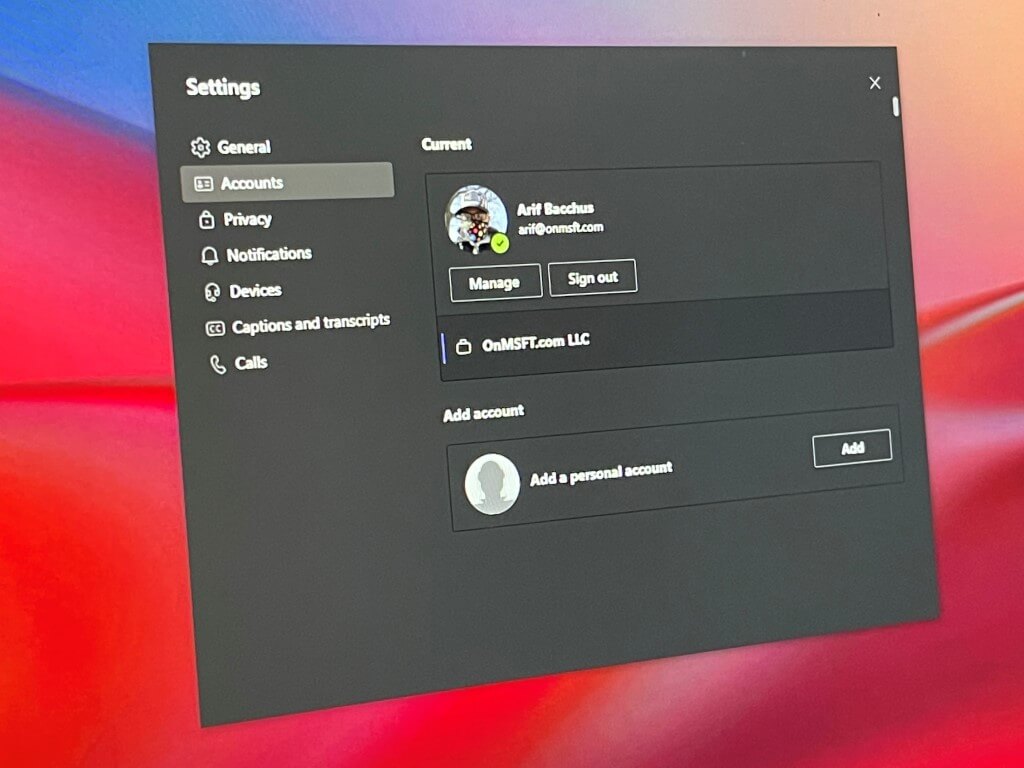
Microsoft, Microsoft Teams'de kişisel bir hesap olarak bunu kolaylaştırır. İşte bunu sadece birkaç basit adımda nasıl yapabileceğiniz.
Tüm hesaplarınızdan çıkış yapın
Kişisel hesabınızı kullanarak Teams'de tekrar oturum açın
Menüdeki iş veya okul hesabı ekle seçeneğini ziyaret ederek iş hesabınızı geri ekleyin
Microsoft'un artık aileler ve kişisel yaşamınızda bir çözüm olarak Teams'i zorlamasıyla , normal iş veya misafir hesaplarınızın yanında kullanabilmek için Teams uygulamanıza nasıl kişisel bir hesap ekleyebileceğinizi merak ediyor olabilirsiniz. Arkanızdayız ve bugün size Microsoft Teams uygulamasında kişisel ve iş hesaplarını nasıl ekleyebileceğinizi ve bunlar arasında nasıl geçiş yapabileceğinizi göstereceğiz.
Başlamadan önce önemli bir notumuz var. Bu öğreticideki adımlarımız, Microsoft Teams uygulamasının mevcut "Elektron" genel beta olmayan sürümüyle ilgilidir. Windows 11'i test eden bir Windows Insider beta iseniz, Teams'in doğrudan Görev Çubuğuna entegre edilmiş yeni bir sürümü olduğundan (ve şu ana kadar iş/okul ile çalışmadığından) bu adımlar sizin için geçerli olmayacaktır. hesaplar).
İlk kez başlamak için, işleri kolaylaştırmak için yeniden başlamanızı öneririz. Teams'deki diğer tüm hesaplarınızdan çıkış yaptığınızdan emin olun ve ardından uygulamadan çıkın. Bunu, profil simgenize tıklayıp Oturumu Kapat'ı seçerek yapabilirsiniz.
Not: Teams'e kişisel bir hesap eklemek için iş hesabınızdan çıkmak istemiyorsanız, profil simgesine dokunup hesapları yönet'i seçip kişisel hesap ekle'yi tıklayarak bu şekilde kişisel bir hesap eklemeniz yeterlidir. İşleri biraz daha az kafa karıştırıcı hale getirmek için önce çıkış yapmanızı öneririz.
Oturumu kapattıktan sonra uygulamayı yeniden başlatmalı ve Microsoft Teams karşılama mesajını görmelisiniz. Bilgisayarınızda bir Microsoft Hesabı kullanarak oturum açtıysanız, varsayılan Microsoft hesabı e-postanız (Teams'e bağlıysa) listede görünür. Bu e-posta kişisel bir Teams hesabına bağlıysa devam etmek için tıklayın. Değilse, başka bir hesap kullan veya kaydol'u seçin. Giriş yapmanız istenecek ve doğrudan Teams'in kişisel özelliklerine yönlendirileceksiniz.
Teams'e kişisel bir hesap ekledikten sonra, iş hesabınızı eklemek için geri dönüp ince ayar yapabilirsiniz. Profil simgesine dokunun ve iş veya okul hesabı ekle seçeneğini belirleyin. İş hesabınızla oturum açın, ardından kendi alanında açılır! Açık iş hesabı penceresinden istediğiniz zaman çıkabilir ve ardından profil simgenizi tıklayıp söz konusu hesabı seçerek bu pencereye geri dönebilirsiniz.
Şu anda Microsoft Teams'de birden fazla kişisel veya birden fazla iş hesabı kullanmak mümkün değildir. Aynı anda yalnızca bir iş hesabı ve bir kişisel hesap kullanabilirsiniz. Ancak, eklenen hesapları Microsoft Teams aracılığıyla yönetebilirsiniz. Profil simgenize dokunun ve ardından Hesapları yönet'i seçin. Bundan sonra, Teams'e eklenen tüm hesapların bir listesini görebilirsiniz. Kişisel ve misafir hesaplarından çıkış yapabilir ve iş hesaplarını yönetebilirsiniz.
Microsoft şu anda Windows 11'in beta testi sürecindedir . Yeni Windows sürümüyle Microsoft, Teams'i işletim sistemiyle entegre ediyor . Bunu şu anda Görev Çubuğundaki yeni "sohbet" uygulaması aracılığıyla kişisel hesaplarla deneyebilirsiniz. Deneyim biraz sınırlıdır, ancak şu anda aileniz ve arkadaşlarınızla sohbet etmek için normal Teams uygulamasının üstünde kullanabilirsiniz.
Kuruluş verilerinizi belirli bir uygulamaya yapıştıramıyorsanız, sorunlu dosyayı kaydedin ve verilerinizi yeniden yapıştırmayı deneyin.
Microsoft Rewards ile Windows, Xbox ve Mobile platformlarında nasıl en fazla puan kazanabileceğinizi öğrenin. Hemen başlayın!
Windows 10
Skyrim'in sinir bozucu sonsuz yükleme ekranı sorununu çözerek daha sorunsuz ve kesintisiz bir oyun deneyimi sağlamanın etkili yöntemlerini öğrenin.
HID şikayetli dokunmatik ekranımla aniden çalışamaz hale geldim. Bilgisayarıma neyin çarptığı konusunda hiçbir fikrim yok. Eğer bu sizseniz işte bazı düzeltmeler.
PC'de canlı web seminerlerini kaydetmenin yararlı yollarını öğrenmek için bu kılavuzun tamamını okuyun. Windows 10, 8, 7 için en iyi web semineri kayıt yazılımını, üst ekran kaydediciyi ve video yakalama araçlarını paylaştık.
iPhone'unuzu bilgisayara bağladıktan sonra karşınıza çıkan açılır pencerede yanlışlıkla güven butonuna tıkladınız mı? Bu bilgisayara güvenmemek istiyor musunuz? Ardından, daha önce iPhone'unuza bağladığınız bilgisayarların güvenini nasıl kaldıracağınızı öğrenmek için makaleyi okuyun.
Ülkenizde akış için mevcut olmasa bile Aquaman'i nasıl yayınlayabileceğinizi bilmek ister misiniz? Okumaya devam edin ve yazının sonunda Aquaman'in keyfini çıkarabileceksiniz.
Bir web sayfasını kolayca PDF olarak nasıl kaydedeceğinizi öğrenin ve web içeriğini çevrimdışı erişim ve paylaşım için taşınabilir PDF dosyalarına dönüştürmek için çeşitli yöntem ve araçları keşfedin.
PDF belgelerinize not ekleyin - Bu kapsamlı kılavuz, bir PDF belgesine farklı yöntemlerle not eklemenize yardımcı olacaktır.








